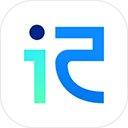win7电脑无法识别外置声卡的解决方法如下:1. 更新驱动,卸载旧驱动后从官网下载最新版本并以管理员身份安装;2. 更换usb端口,优先使用主板后置接口或带独立供电的usb hub;3. 检查设备管理器中的未知设备并更新驱动;4. 进入bios确保“usb legacy support”为enabled状态;5. 测试声卡硬件,将其连接至其他电脑确认是否正常;6. 使用兼容模式运行驱动程序,选择windows xp或vista模式;7. 确保windows audio服务处于运行状态,必要时重启该服务;8. 判断是否为usb供电不足问题,可通过观察指示灯、使用独立供电hub或查看电源数据确认;9. 若以上无效,可尝试重装系统,但需提前备份数据,并在重装后重新检查驱动与供电设置。

Win7电脑无法识别外置声卡?简单来说,问题可能出在驱动、USB端口供电不足或者声卡本身设置上。别慌,一步步排查,总能搞定。

解决方案

驱动先行: 这是最常见的罪魁祸首。卸载所有与声卡相关的驱动(包括之前安装失败的),然后重新启动电脑。再去声卡官网下载最新的Win7驱动程序,注意区分32位和64位版本。安装时,以管理员身份运行。
-
USB端口大检查: 换个USB端口试试。特别是,尽量插到主板后置的USB接口上,这些接口供电通常更稳定。如果还是不行,考虑用带独立供电的USB Hub,给声卡提供充足电力。有些声卡对供电要求比较高。

设备管理器探秘: 打开设备管理器(右键“计算机”->“管理”->“设备管理器”),看看有没有“未知设备”或带有黄色感叹号的设备。如果有,右键点击,选择“更新驱动程序软件”,选择“自动搜索更新的驱动程序软件”。
BIOS设置小技巧: 有些主板的BIOS设置里,USB相关的选项可能会影响外置声卡的识别。重启电脑进入BIOS(通常是Del键或F2键),找到USB配置,确保“USB Legacy Support”是Enabled状态。
声卡自检: 如果以上方法都不行,可以尝试在其他电脑上测试这个外置声卡,排除声卡本身硬件故障的可能性。
兼容模式出奇效: 有时候,即使是官方提供的驱动,在Win7上也会出现兼容性问题。右键点击驱动安装程序,选择“属性”,在“兼容性”选项卡中,勾选“以兼容模式运行这个程序”,选择Windows XP (Service Pack 3) 或 Windows Vista,再尝试安装。
音频服务状态: 确保Windows Audio服务正在运行。按下Win+R键,输入“services.msc”,找到“Windows Audio”服务,右键点击,选择“启动”。如果已经是启动状态,尝试重启该服务。
外置声卡在其他系统上是否正常工作?
这是一个非常关键的排查步骤。如果声卡在其他电脑(例如,另一台Win7电脑,或者一台Win10电脑)上能够正常工作,那么基本可以排除声卡硬件故障的可能性。这说明问题很可能集中在当前Win7电脑的系统配置、驱动或者USB端口上。重点关注驱动冲突、USB供电问题以及系统服务设置。如果声卡在其他电脑上也无法识别,那么声卡硬件损坏的可能性就比较大了,需要考虑更换声卡。
如何判断是否是USB供电不足导致的问题?
USB供电不足是一个常见但容易被忽略的原因。首先,观察声卡上的指示灯,看看是否亮度不够稳定,或者在连接电脑时,声卡是否有“启动不起来”的感觉。其次,尝试使用带独立供电的USB Hub连接声卡。如果使用USB Hub后,声卡能够正常工作,那么基本可以确定是USB供电不足导致的。另外,还可以通过设备管理器查看USB端口的供电情况。在设备管理器中,展开“通用串行总线控制器”,找到你的USB端口,右键点击“属性”,在“详细信息”选项卡中,选择“电源数据”,可以查看该端口的供电能力。
重装系统能解决Win7无法识别外置声卡的问题吗?
重装系统通常是最后的手段,但有时候确实能解决一些莫名其妙的问题。如果尝试了以上所有方法都无效,那么重装系统可以作为一个选择。重装系统可以清除可能存在的驱动冲突、系统配置错误等问题,让电脑恢复到初始状态。但需要注意的是,重装系统会清空C盘所有数据,所以一定要提前备份重要文件。在重装系统后,务必安装最新的Win7驱动程序,并按照之前的步骤排查USB端口供电问题。如果重装系统后问题仍然存在,那么可能需要考虑更换声卡或者升级到更新的操作系统。